كيفية تصدير دليل الهاتف الخاص بهاتف Apple المحمول
في الاستخدام اليومي، غالبًا ما نحتاج إلى تصدير دليل الهاتف (جهات الاتصال) وعمل نسخة احتياطية منه في هواتف Apple المحمولة أو نقلها إلى أجهزة أخرى. ستقدم هذه المقالة العديد من طرق التصدير الشائعة بالتفصيل وستوفر بيانات منظمة كمرجع.
1. تصدير دفتر الهاتف من خلال iCloud
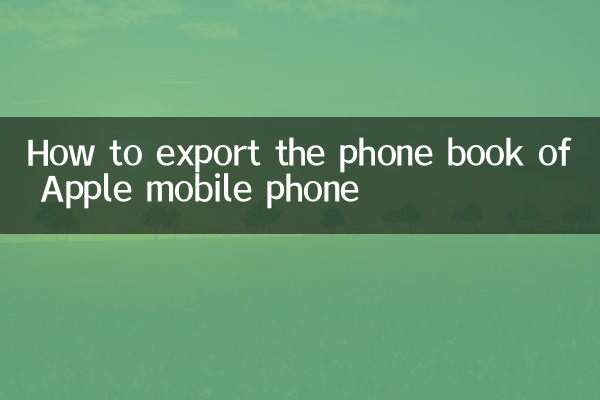
iCloud هي خدمة سحابية رسمية تقدمها شركة Apple، والتي يمكنها بسهولة نسخ جهات الاتصال احتياطيًا وتصديرها.
| خطوات | تعليمات التشغيل |
|---|---|
| 1 | افتح "الإعدادات" على iPhone > "معرف Apple" > "iCloud" وتأكد من تشغيل مزامنة "جهات الاتصال". |
| 2 | قم بتسجيل الدخول إلى موقع iCloud الرسمي (www.icloud.com) وقم بتسجيل الدخول باستخدام معرف Apple وكلمة المرور الخاصين بك. |
| 3 | انقر على أيقونة "دفتر العناوين" للدخول إلى صفحة إدارة جهات الاتصال. |
| 4 | حدد جميع جهات الاتصال (Ctrl+A أو Command+A)، وانقر على أيقونة "الترس" في الزاوية اليسرى السفلية، ثم حدد "تصدير vCard". |
| 5 | سيقوم النظام تلقائيًا بتنزيل ملف .vcf الذي يحتوي على جميع معلومات الاتصال. |
2. تصدير دفتر الهاتف من خلال iTunes
iTunes هي أداة إدارة سطح المكتب الرسمية لشركة Apple، وهي متاحة لنظامي التشغيل Windows وmacOS.
| خطوات | تعليمات التشغيل |
|---|---|
| 1 | قم بتوصيل iPhone بالكمبيوتر عبر كابل البيانات وافتح iTunes. |
| 2 | انقر على أيقونة الجهاز في iTunes وحدد علامة التبويب "المعلومات". |
| 3 | حدد خيار "مزامنة دفتر العناوين" وحدد تنسيق التصدير (مثل جهات اتصال Windows وOutlook وما إلى ذلك). |
| 4 | انقر فوق الزر "تطبيق" وانتظر حتى تكتمل المزامنة. |
| 5 | بعد التصدير، سيتم حفظ ملف جهة الاتصال في الموقع المحدد على جهاز الكمبيوتر الخاص بك. |
3. تصدير دفتر الهاتف من خلال أدوات الطرف الثالث
بالإضافة إلى الطريقة الرسمية، هناك بعض أدوات الطرف الثالث التي يمكن أن تساعد في تصدير جهات الاتصال.
| اسم الأداة | الميزات | منصة الدعم |
|---|---|---|
| AnyTrans | يدعم تصدير جهات الاتصال إلى الكمبيوتر أو الأجهزة الأخرى بنقرة واحدة، وهو متوافق مع تنسيقات متعددة. | ويندوز/ماك |
| iMazing | يوفر وظائف النسخ الاحتياطي وتصدير جهات الاتصال، ويدعم تنسيقات .vcf و.csv وتنسيقات أخرى. | ويندوز/ماك |
| سينسيوس | أداة مجانية تدعم تصدير جهات الاتصال إلى جهاز الكمبيوتر الخاص بك أو طباعتها مباشرة. | ويندوز/ماك |
4. تصدير جهة اتصال واحدة عبر البريد الإلكتروني أو الرسائل القصيرة
إذا كنت بحاجة إلى تصدير جهة اتصال واحدة، فيمكنك إرسالها عبر البريد الإلكتروني أو الرسائل القصيرة.
| خطوات | تعليمات التشغيل |
|---|---|
| 1 | افتح تطبيق "جهات الاتصال" على جهاز iPhone وحدد جهات الاتصال التي تريد تصديرها. |
| 2 | انقر فوق الزر "مشاركة جهة الاتصال" (عادةً ما يكون رمزًا به سهم). |
| 3 | حدد "البريد" أو "الرسائل القصيرة" كوسيلة للإرسال. |
| 4 | أدخل معلومات المستلم وأرسل. المرفق الذي تم تلقيه هو ملف جهة اتصال بتنسيق vcf. |
5. الأشياء التي يجب ملاحظتها
1.أمن البيانات: عند تصدير جهات الاتصال، يوصى باستخدام أدوات رسمية أو موثوقة تابعة لجهات خارجية لتجنب تسرب الخصوصية.
2.توافق التنسيق: قد تظهر ملفات .vcf أو .csv التي تم تصديرها مختلفة قليلاً على الأجهزة أو الأنظمة المختلفة. يوصى باختبارها قبل استيرادها على دفعات.
3.النسخ الاحتياطي المنتظم: لمنع فقدان البيانات، يوصى بعمل نسخة احتياطية من دليل الهاتف بانتظام.
من خلال الطرق المذكورة أعلاه، يمكنك بسهولة تصدير دليل الهاتف الخاص بجهاز iPhone الخاص بك ونسخه احتياطيًا إلى أجهزة أخرى أو إلى السحابة. ما عليك سوى اختيار الطريقة الأنسب وفقًا لاحتياجاتك.
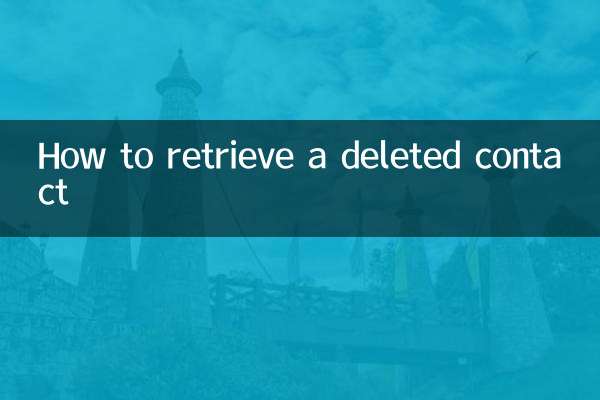
تحقق من التفاصيل

تحقق من التفاصيل